페이스북에서 누가 당신을 차단했는지 확인하는 방법은 매우 간단합니다.

오늘 WebTech360에서는 친구가 Facebook Messenger에서 당신을 차단했는지 확인하는 방법을 안내해 드리겠습니다. 참고해주세요!
Facebook Messenger는 오늘날 많은 사람들이 사용하는 무료 메시징 및 통화 애플리케이션입니다. 가장 최근에는 사용자가 친구 및 친척과 채팅하는 동안 더욱 흥미로운 경험을 위해 단어 효과 기능을 업데이트했습니다. 이 기능을 사용하면 매우 인상적인 아이콘과 친숙한 문구를 결합하여 메시지를 보낼 수 있습니다.
친구들과의 대화에서 이 흥미로운 기능을 활용하고 싶지만 사용하는 방법을 모르신다면? 이번 글에서는 Download.vn이 제공하는 Facebook 메신저에서 단어 효과가 있는 메시지를 보내는 방법에 대한 상세한 안내를 소개하겠습니다.
| 단계 | 설명 |
|---|---|
| 1단계 | 휴대폰에서 Facebook 메신저 애플리케이션을 엽니다. 그런 다음 단어 효과를 설치하려는 대화로 이동하세요. |
| 2단계 | 대화 인터페이스에서 “!” 아이콘을 클릭합니다. 화면 오른쪽 상단에 있습니다. |
| 3단계 | 대화 설정에서 Word 효과를 클릭하세요. |
| 4단계 | 첫 번째 단어 또는 문구 추가 인터페이스에서 추가 효과를 설치할 단어 또는 문구를 입력합니다. |
| 5단계 | 화면 왼쪽 하단에 있는 아이콘을 터치합니다. |
| 6단계 | 이모티콘 스토어에서 원하는 아이콘을 선택하세요. |
| 7단계 | 단어 및 구문 입력 섹션에서 위쪽 화살표 아이콘을 클릭하여 대화에 단어 효과를 추가합니다. |
| 8단계 | 기본 대화 인터페이스로 돌아가고, 효과를 추가한 단어나 문구가 포함된 메시지를 작성하여 보냅니다. 그러면 화면에서 다양한 아이콘이 날아다니는 효과를 볼 수 있습니다. |
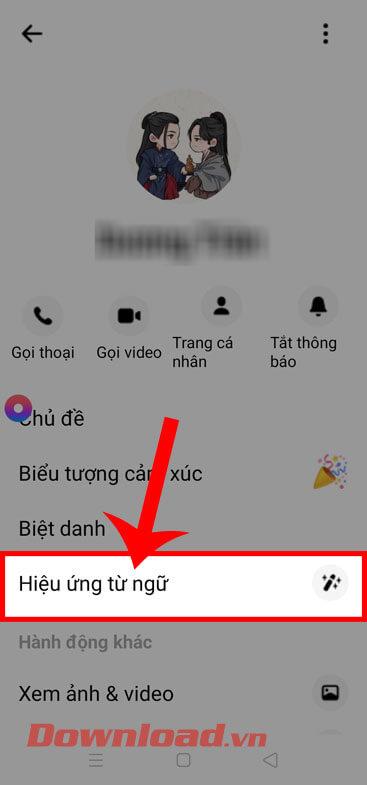

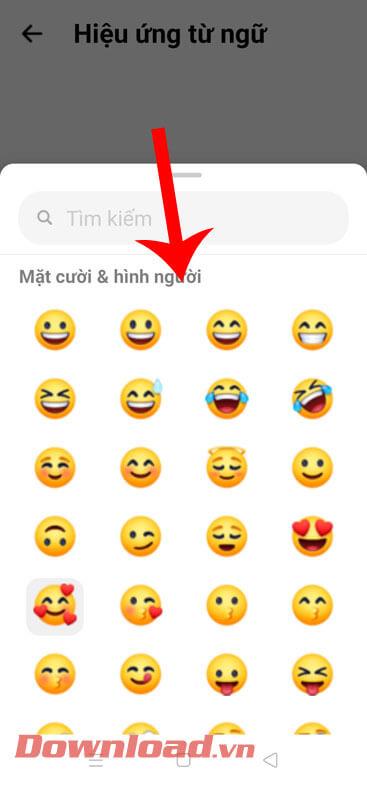
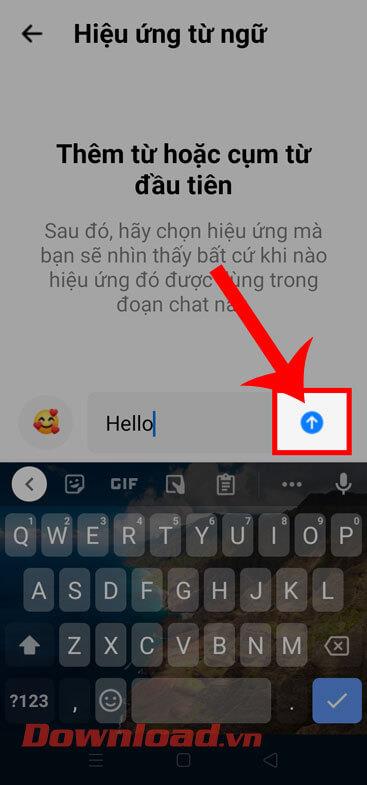
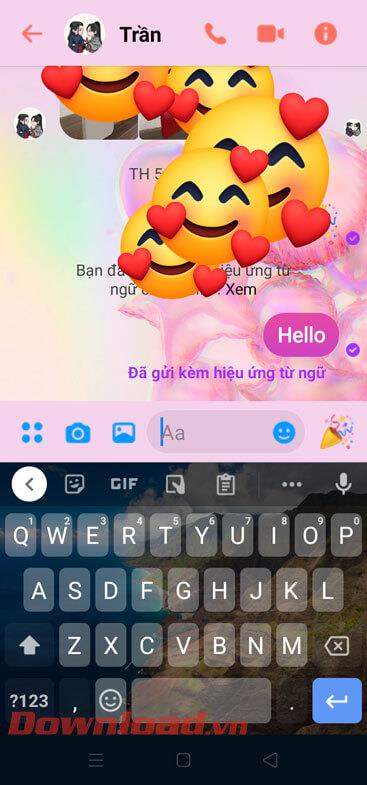

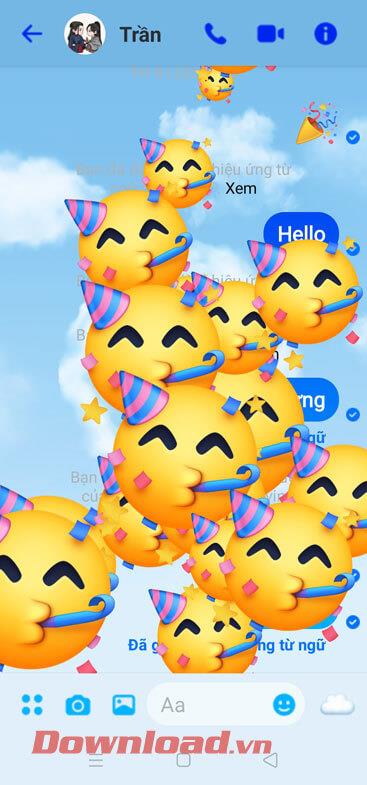
비디오 튜토리얼은 Facebook 메신저에서 단어 효과를 사용하는 방법을 시각적으로 보여줍니다. 이에 대한 팁과 추가 기능을 찾으려면 아래의 링크들을 참조하세요:
당신의 성공을 기원합니다!
삼성폰에서 Galaxy AI를 더 이상 사용할 필요가 없다면, 매우 간단한 작업으로 끌 수 있습니다. 삼성 휴대폰에서 Galaxy AI를 끄는 방법은 다음과 같습니다.
인스타그램에 AI 캐릭터를 더 이상 사용할 필요가 없다면 빠르게 삭제할 수도 있습니다. 인스타그램에서 AI 캐릭터를 제거하는 방법에 대한 가이드입니다.
엑셀의 델타 기호는 삼각형 기호라고도 불리며, 통계 데이터 표에서 많이 사용되어 숫자의 증가 또는 감소를 표현하거나 사용자의 필요에 따라 모든 데이터를 표현합니다.
모든 시트가 표시된 Google 시트 파일을 공유하는 것 외에도 사용자는 Google 시트 데이터 영역을 공유하거나 Google 시트에서 시트를 공유할 수 있습니다.
사용자는 모바일 및 컴퓨터 버전 모두에서 언제든지 ChatGPT 메모리를 끌 수 있도록 사용자 정의할 수 있습니다. ChatGPT 저장소를 비활성화하는 방법은 다음과 같습니다.
기본적으로 Windows 업데이트는 자동으로 업데이트를 확인하며, 마지막 업데이트가 언제였는지도 확인할 수 있습니다. Windows가 마지막으로 업데이트된 날짜를 확인하는 방법에 대한 지침은 다음과 같습니다.
기본적으로 iPhone에서 eSIM을 삭제하는 작업도 우리가 따라하기 쉽습니다. iPhone에서 eSIM을 제거하는 방법은 다음과 같습니다.
iPhone에서 Live Photos를 비디오로 저장하는 것 외에도 사용자는 iPhone에서 Live Photos를 Boomerang으로 매우 간단하게 변환할 수 있습니다.
많은 앱은 FaceTime을 사용할 때 자동으로 SharePlay를 활성화하는데, 이로 인해 실수로 잘못된 버튼을 눌러서 진행 중인 화상 통화를 망칠 수 있습니다.
클릭 투 두(Click to Do)를 활성화하면 해당 기능이 작동하여 사용자가 클릭한 텍스트나 이미지를 이해한 후 판단을 내려 관련 상황에 맞는 작업을 제공합니다.
키보드 백라이트를 켜면 키보드가 빛나서 어두운 곳에서 작업할 때 유용하며, 게임 공간을 더 시원하게 보이게 할 수도 있습니다. 아래에서 노트북 키보드 조명을 켜는 4가지 방법을 선택할 수 있습니다.
Windows 10에 들어갈 수 없는 경우, 안전 모드로 들어가는 방법은 여러 가지가 있습니다. 컴퓨터를 시작할 때 Windows 10 안전 모드로 들어가는 방법에 대한 자세한 내용은 WebTech360의 아래 기사를 참조하세요.
Grok AI는 이제 AI 사진 생성기를 확장하여 개인 사진을 새로운 스타일로 변환합니다. 예를 들어 유명 애니메이션 영화를 사용하여 스튜디오 지브리 스타일의 사진을 만들 수 있습니다.
Google One AI Premium은 사용자에게 1개월 무료 체험판을 제공하여 가입하면 Gemini Advanced 어시스턴트 등 여러 업그레이드된 기능을 체험할 수 있습니다.
iOS 18.4부터 Apple은 사용자가 Safari에서 최근 검색 기록을 표시할지 여부를 결정할 수 있도록 허용합니다.















현서 -
어디서 이런 정보를 찾았나요? 너무 유용해요! 고마워요!
보라 -
안녕하세요! 이 기능을 사용해보고 싶은데, 어떻게 사용하는지 좀 더 알고 싶어요
상미 -
이제 메시지를 보낼 때 감정을 표현할 수 있어서 좋아요! 시도해볼게요
하은 -
메신저서 단어 효과를 책에 적용하면 진짜 재밌을 것 같아요! 누군가가 해보면 좋겠네요
하리 -
단어 효과로 메시지를 꾸미니까 좋네요! 다른 사람들도 이걸 써보면 좋겠어요
지우 -
좋은 정보 감사합니다! 특히 친구들에게 보낼 때 유용할 것 같아요.
지민 -
이제 메신저 이용할 때 더 감정이 담긴 메시지를 보낼 수 있을 것 같아요. 감사해요!
솔찬 -
다음에 메신저를 사용할 때 꼭 이 단어 효과를 써봐야겠어요
주현 -
너무 유용해요! 단어 효과로 친구와의 대화가 재미있어질 것 같아요
바다 -
오, 너무 웃기네요! 적용해보니 사람들이 좋아하더라고요
초이 -
이 정보 정말 고마워요! 덕분에 저도 해보려고 해요
정훈 -
좋은 내용 감사합니다! 친구와의 대화가 더욱 유쾌해질 것 같아요.
청아 -
정말 좋은 팁이에요! 예를 들어서 어떤 단어 효과를 사용할 수 있는지 궁금해요
미주 -
해봤는데 친구들이 반응이 정말 좋았어요! 덕분에 재미있게 대화할 수 있었죠!
푸름 -
와, 이거 너무 좋네요! 다들 친구들에게 꼭 활용해보라고 하고 싶어요
정민 -
이 기능 진짜 좋네요! 다음 메신저 대화에 примен해봐야겠어요
희찬 -
이런 팁이 있다는 걸 몰랐어요! 다음에 친구들이랑 대화할 때 활용해야겠어요
다솜 -
단어 효과로 메시지를 보냈더니 친구가 엄청 웃더라고요. 재밌어요!
강호 -
메신저 기능 정말 재미있네요! 이런 거 더 많이 알려주세요
톰 -
단어 효과 정말 흥미롭네요! 새로운 방법으로 친구에게 메시지를 보낼 수 있어서 좋습니다
소정 -
이런 기능이 있었군요! 다음 메시지에 이걸 꼭 써봐야겠어요!
고양이 -
우와! 단어 효과를 쓰니까 친구가 더 웃었어요! 다음번에도 꼭 써봐야겠어요!
해바라기 -
단어 효과가 이렇게 재미있을 수 있다니! 메시지에 힘이 생기는 것 같아요.
미래 -
단어 효과 기능에 대해 좀 더 자세히 알고 싶어요! 어떤 효과들이 있는지 궁금해요
Duy Sinh 6789 -
감사합니다! 페이스북 메신저에서 이런 기능을 사용할 수 있는지 몰랐어요
영수 -
메신저 단어 효과를 활용해봤는데 진짜 대박이에요! 친구들이 엄청 좋아하더라고요
리사 -
이제 메시지를 보낼 때 더 신중해져야 할 것 같아요! 단어로도 감정을 표현할 수 있어요.
형진 -
그저 신기한 것 같아요. 이렇게 간단한 기능으로도 메시지를 더 매력적으로 만들 수 있다니요!
민희 -
와, 이거 정말 유용하네요! 페이스북 메신저에서 단어 효과를 사용하면 메시지가 더 재미있어질 것 같아요!
용준 -
이 가장 좋아하는 기능이 될 것 같아요! 메시지가 훨씬 재미있어지네요
수현 -
단어 효과로 어떻게 메시지를 보낼 수 있는지에 대한 자세한 설명이 필요해요. 잘 몰라서요
민수 -
유용한 방법이네요! 친구와의 대화가 훨씬 즐거워질 것 같아요
엘리 -
유용한 정보네요! 메시지에 재미를 더할 수 있을 것 같아요. 고마워요
승주 -
이런 팁을 받을 수 있다니 너무 좋아요! 나도 해볼게요
민아 -
와우, 이런 기능이 있었다니 몰랐어요! 진짜 유용하네요. 오늘부터 써볼게요
상혁 -
이 팁 덕분에 친구에게 보낼 메시지가 훨씬 더 흥미로워졌어요. 정말 감사해요!